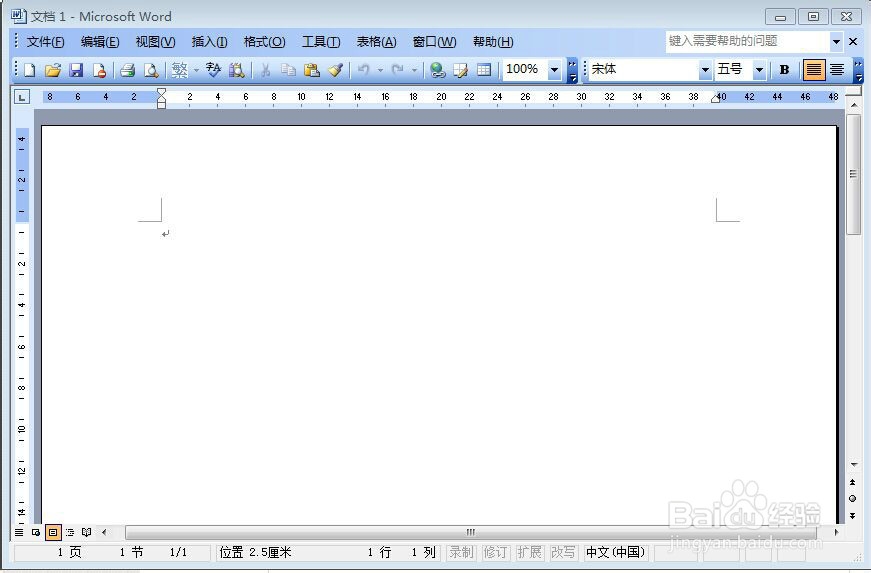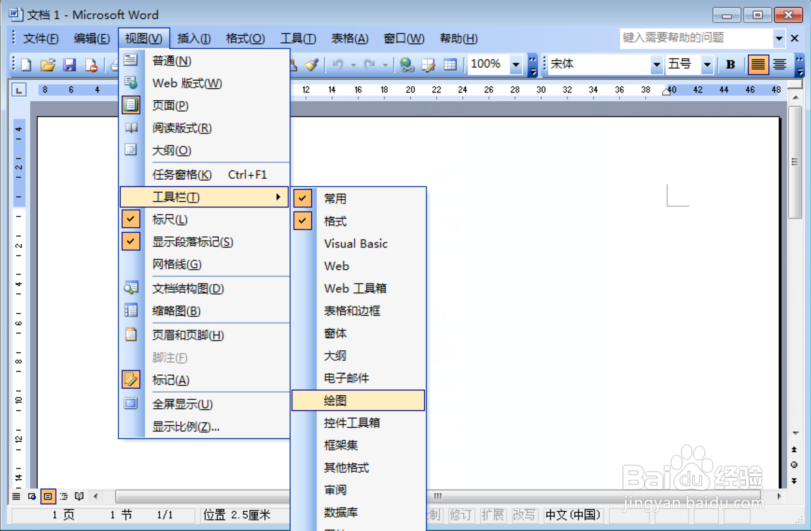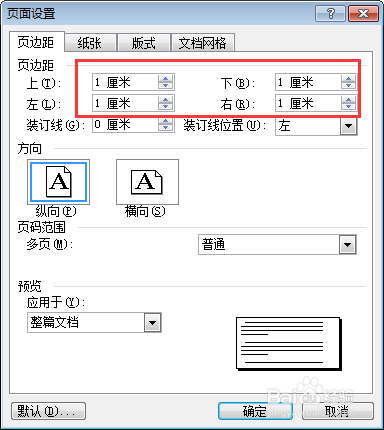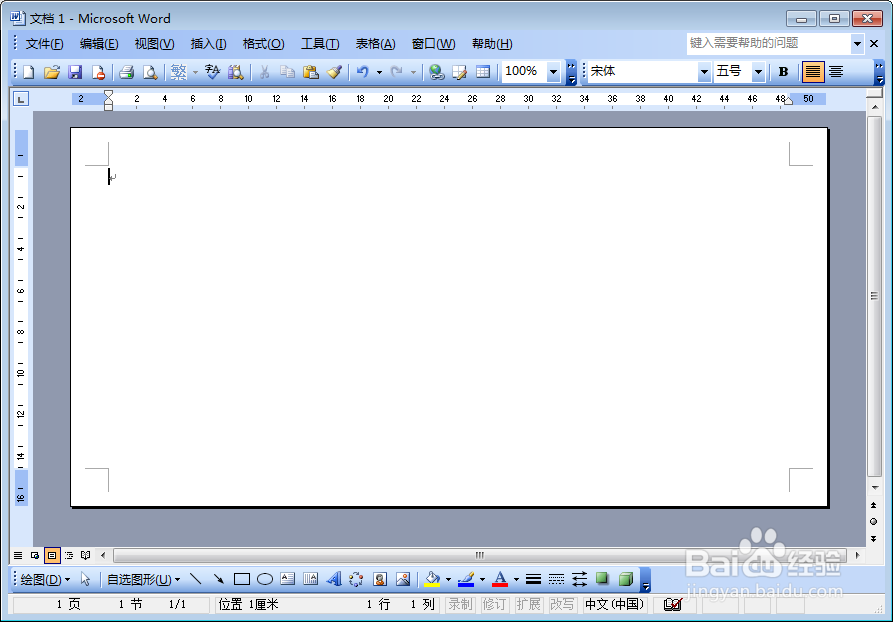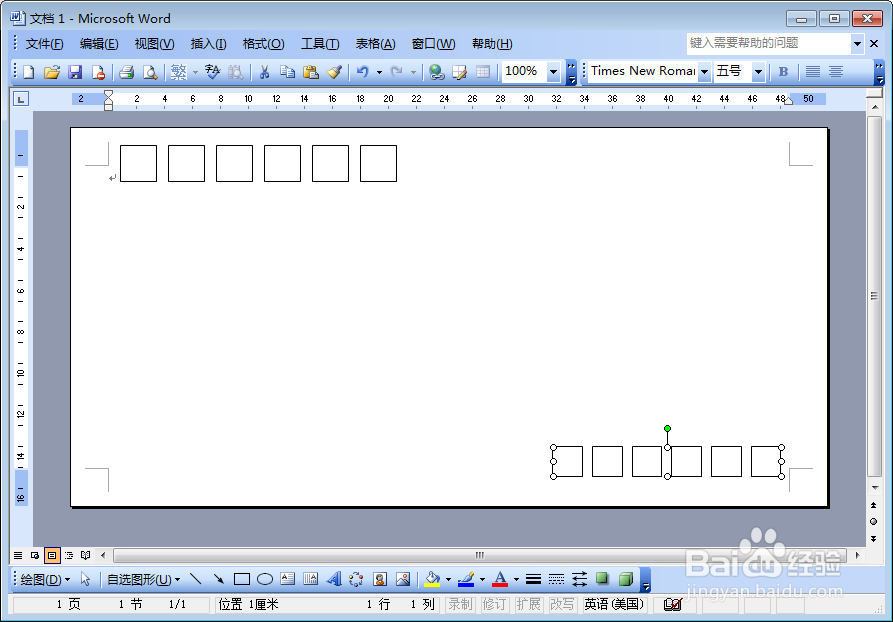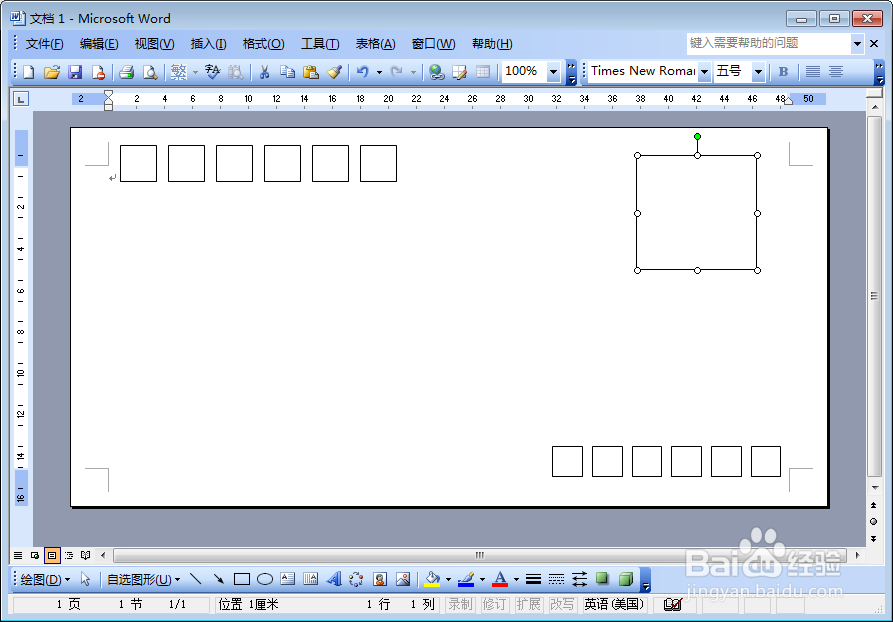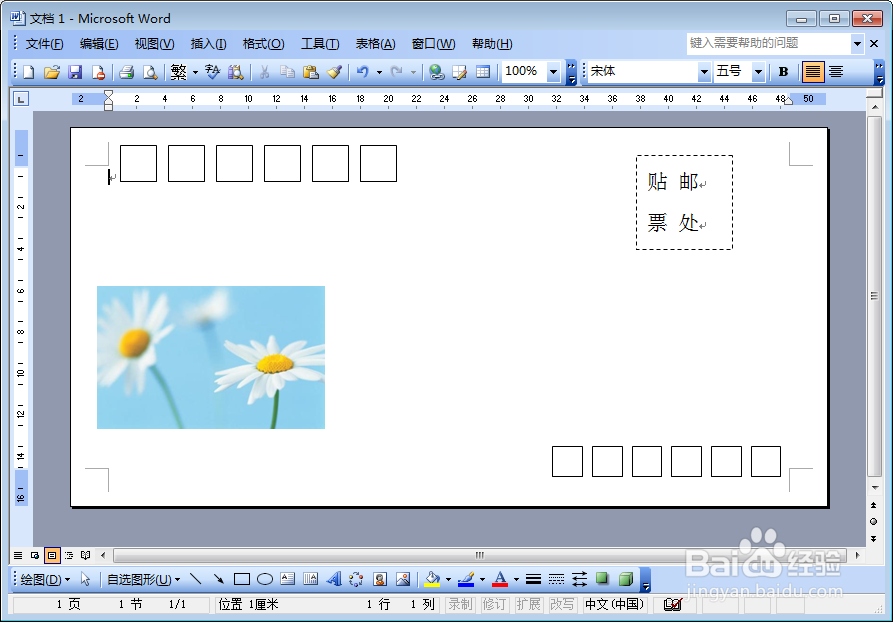如何用Word 来制作信封的封面
1、打开一个Word office 2003 软件,新建一个Word文档,通过菜单:文件——页面设置,设置纸张大小为"20cm*10cm。
2、显示绘图工具栏,视图——工具栏——绘图。
3、设置纸张页边距为上下左右都是1cm,
4、选择矩形,按住shift键,在左上角拖动,画出一个大小合适的正方形,
5、按住ctrl 键,拖动刚画好的矩形,会同时复制出多个一样的矩形来,共拖动5次,复制5个矩形,并排列好,这就画好了填写邮政编码的方格了。
6、按住ctrl键,逐个撮劝丛食单击矩形,把矩形全部选中,右键矩形,选择组合图形。将6个矩形组合为一个图形。然后按住ctrl键,拖动这个组合的图形,会复鲽判砦吟制出新的一个图形来,然后移动到右下角,放开,然后按住shift 键,进行拖动缩小比例。
7、在右上角再画出一个矩形,贴邮票处的位置,双击矩形设置填充为无,线条为虚线。并输入“贴邮票处”四个字,调整大小。
8、最后一步,就是单击菜单:插入——图屡阽咆忌片——来自文件。插入一张你自己喜欢飞图片,双击图片,设置版式为"四周型"。并调整大小,这就完成啦。
声明:本网站引用、摘录或转载内容仅供网站访问者交流或参考,不代表本站立场,如存在版权或非法内容,请联系站长删除,联系邮箱:site.kefu@qq.com。